Ez a cikk bemutatja, hogyan kell telepíteni és konfigurálni a KVM-et az ArchLinux rendszeren.
1. rész: A KVM telepítése
A KVM telepítési eljárása kissé bonyolult, mivel először ellenőriznie kell a rendszer előfeltételeit.
1. lépés: Ellenőrizze a virtualizációs támogatást
Annak ellenőrzéséhez, hogy a virtualizáció engedélyezve van-e a számítógépén, adja ki a következő parancsot:
$ LC_ALL = C lscpu | grep Virtualizáció
A KVM futtatásához szükséges hardver specifikációk: VT-x az Intel processzorokhoz és az AMD-V az AMD processzorokhoz. Mint ilyen, ha a rendszer rendelkezik a virtuális gépek létrehozásához szükséges hardverrel, akkor a megjelenített szövegben a következőket látja:
Virtualizáció: VT-x
vagy
Virtualizáció: AMD-V
Ha ezek egyike sem jelenik meg, az azt jelenti, hogy vagy a rendszere nem tudja támogatni a virtualizációt, vagy a fejlesztők letiltották a gépen. Ebben az esetben engedélyezheti a virtualizációt a rendszer újraindításakor és a BIOS-ba történő belépéskor.
2. lépés: Keresse meg a Kernel modult
Ha meg szeretné tudni, hogy a rendszernek van-e a rendszermag modulja a KVM futtatásához, írja be a következő parancsot:
$ zgrep CONFIG_KVM / proc / config.gz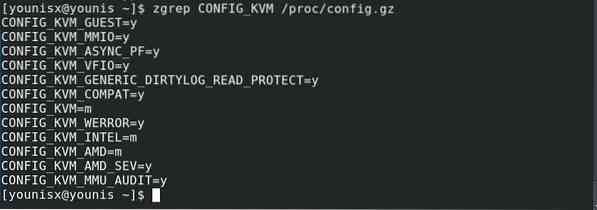
Ha AMD processzort használ, akkor látnia kell a CONFIG_KVM_AMD (vagy CONFIG_KVM_INTEL szót, ha Intel-t használ), amelyet = y vagy = m követ, majd jól megy.
3. lépés: Telepítse a KVM programot az ArchLinux programhoz
Tegye fel a terminált, és futtassa a következő kódot a KVM közvetlen telepítéséhez:
$ sudo pacman -S virt-manager qemu vde2 ebtables dnsmasq bridge-utils openbsd-netcat
Ezzel telepítenie kell a KVM-et a rendszerére.
4. lépés: Aktiválja és indítsa el a KVM-et
A KVM aktiválásához adja ki a következő parancsot:
$ sudo systemctl enable libvirtd.szolgáltatás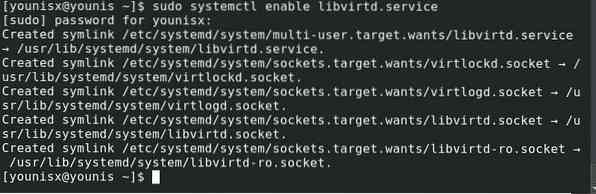
Ezután írja be a következőket:

Akkor menj a / alkalmazások és indítsa el a virtuális gép kezelőjét.
2. rész: A KVM beállítása
A KVM használatának folytatásához a szokásos Linux-fiókkal megteheti a libvirtd módosításával.conf fájl. A fájl eléréséhez írja be a következőket:
$ sudo pacman -S vim$ sudo vim / etc / libvirt / libvirtd.konf
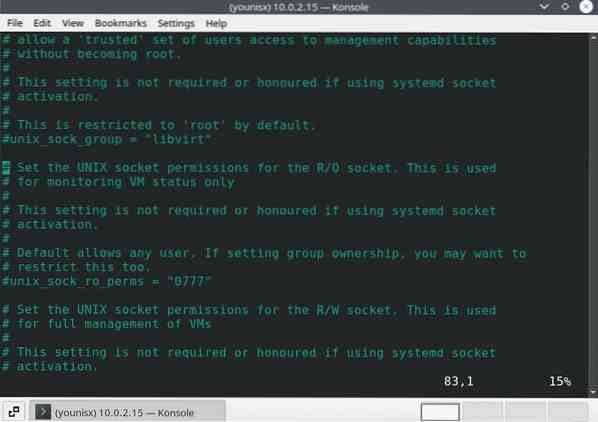
A 80–90. Sor között szerepelnie kell a „linixout unix_sock_group” kifejezésnek.- Ezt megváltoztatja libvirtre.
Ugorjon a 100-110 közötti sorokra, és változtassa meg az unix_sock_rw_perms értéket = 0770-re
# unix_sock_rw_perms = "0770"Ezután adja ki a következő kódot, hogy tartalmazza a szokásos Linux-fiókot a libvirt segítségével.
$ sudo usermod -a -G libvirt $ (whoami)

Indítsa újra a libvirt szolgáltatást a változtatások alkalmazásához. Ehhez adja ki a következő kódot:

Most már használhatja Linux-fiókját a KVM használatához.
Ha virtuális gépeket szeretne létrehozni egy virtuális gépen, akkor a következő beírásával engedélyezze a beágyazott virtualizációt:
$ sudo modprobe -r kvm_intel$ sudo modprobe kvm_intel beágyazott = 1

A módosítások alkalmazásához írja be:

Következtetés
Ez az oktatóanyag a KVM telepítését és konfigurálását ismertette ArchLinux rendszereken. Ha megfelelően követte az utasításokat, akkor be kell állítania a KVM-et a rendszerére, és készen kell állnia a virtuális gépek futtatására.
 Phenquestions
Phenquestions


